アンケートを削除する方法
作成したアンケートを削除する手順を説明します。一覧から個別に削除する方法/アンケート結果画面から削除する方法/一覧から複数まとめて削除する方法があります。
<一覧から個別に削除する手順>
1.アンケート一覧を表示
スクパス管理画面のサイドメニュー「アンケート管理」>「一覧」をクリックし、アンケート一覧を表示します。
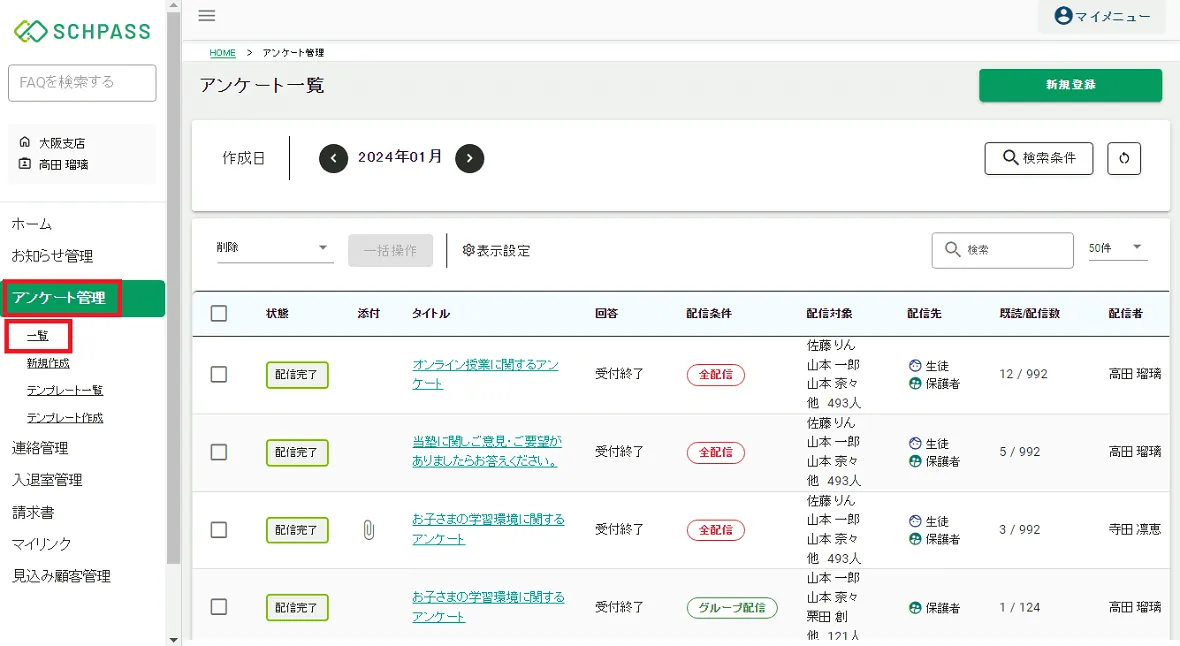
2.メニュー「削除」をクリック
削除したいアンケートの右端のメニューボタンをクリックし、「削除」をクリックします。
確認画面が表示されたら「OK」をクリックしてください。
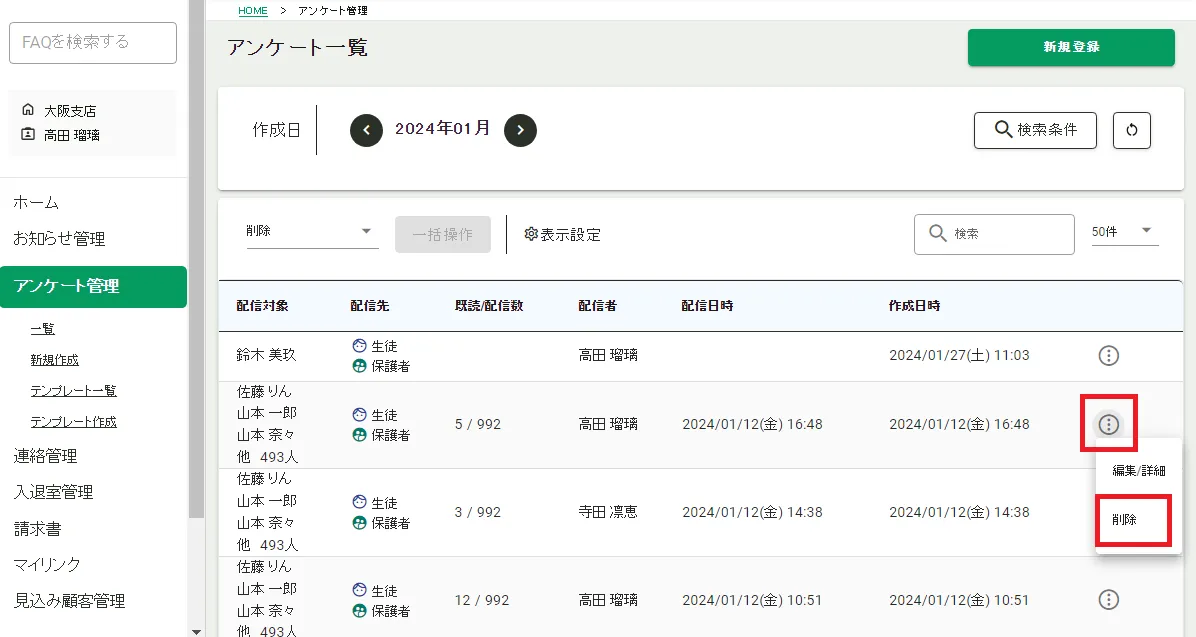
<アンケート結果画面から削除する手順>
1.アンケート一覧を表示
スクパス管理画面のサイドメニュー「アンケート管理」>「一覧」をクリックし、アンケート一覧を表示します。
2.アンケート結果画面を表示
削除したいアンケートのタイトルをクリックして、アンケート結果画面を表示します。
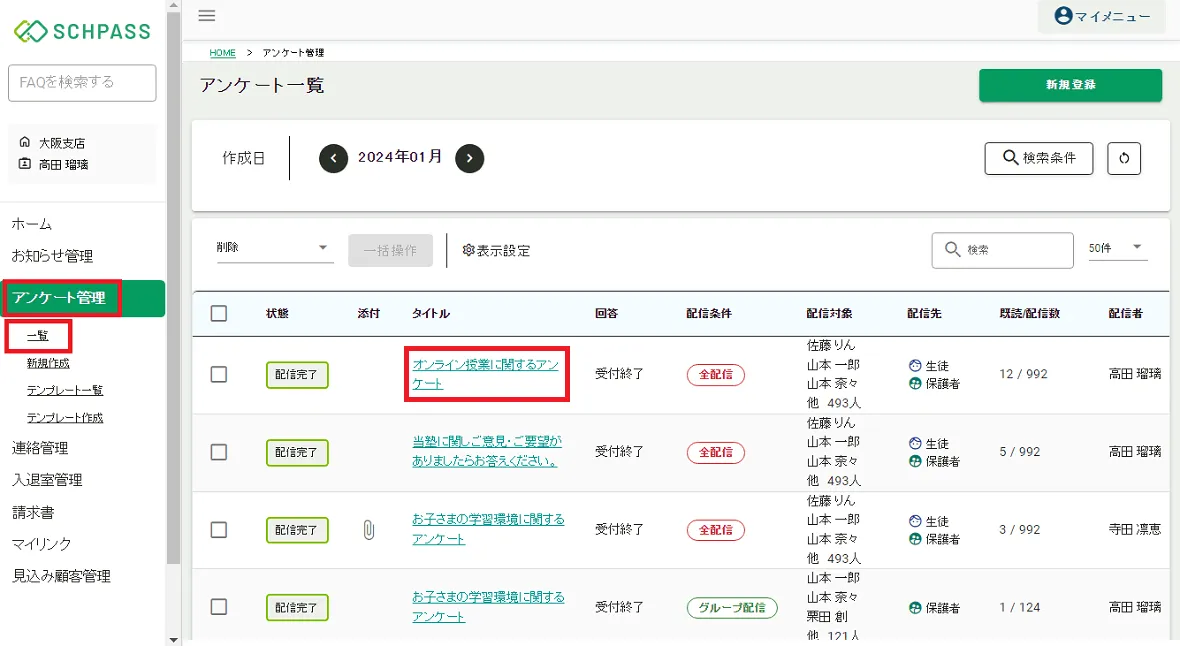
3.「削除」をクリック
確認画面が表示されたら「OK」をクリックして完了です。
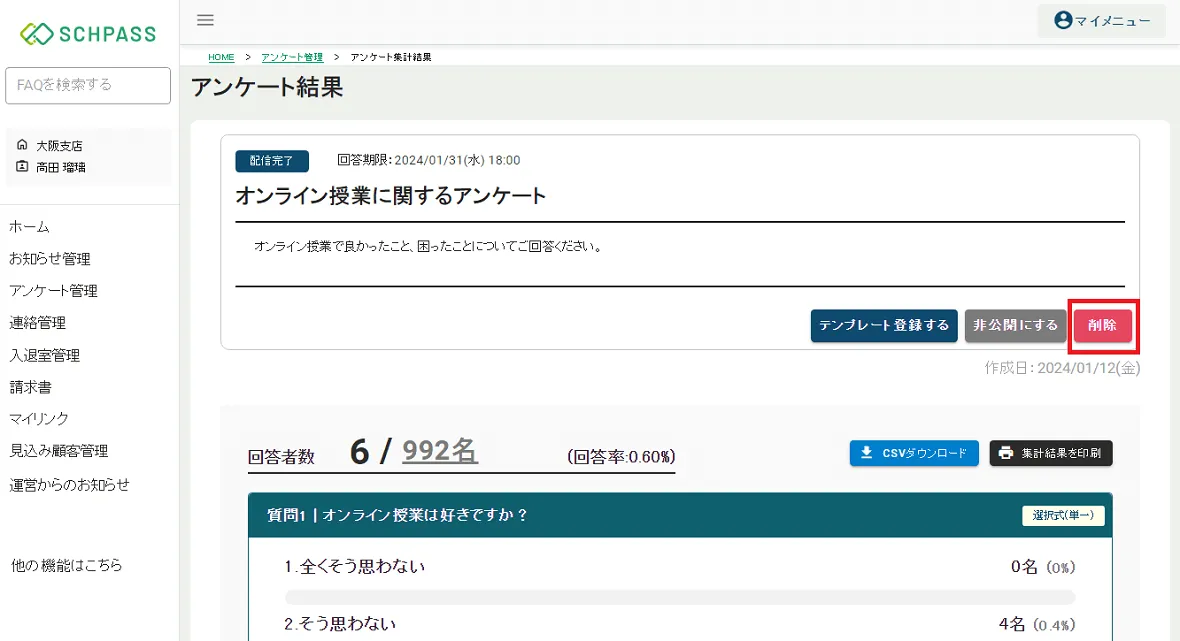
<一覧から複数まとめて削除する手順>
1.アンケート一覧を表示
スクパス管理画面のサイドメニュー「アンケート管理」>「一覧」をクリックし、アンケート一覧を表示します。
2.削除したいアンケートを選択
削除したいテンプレートの左側のチェックボックスにチェックを入れます。
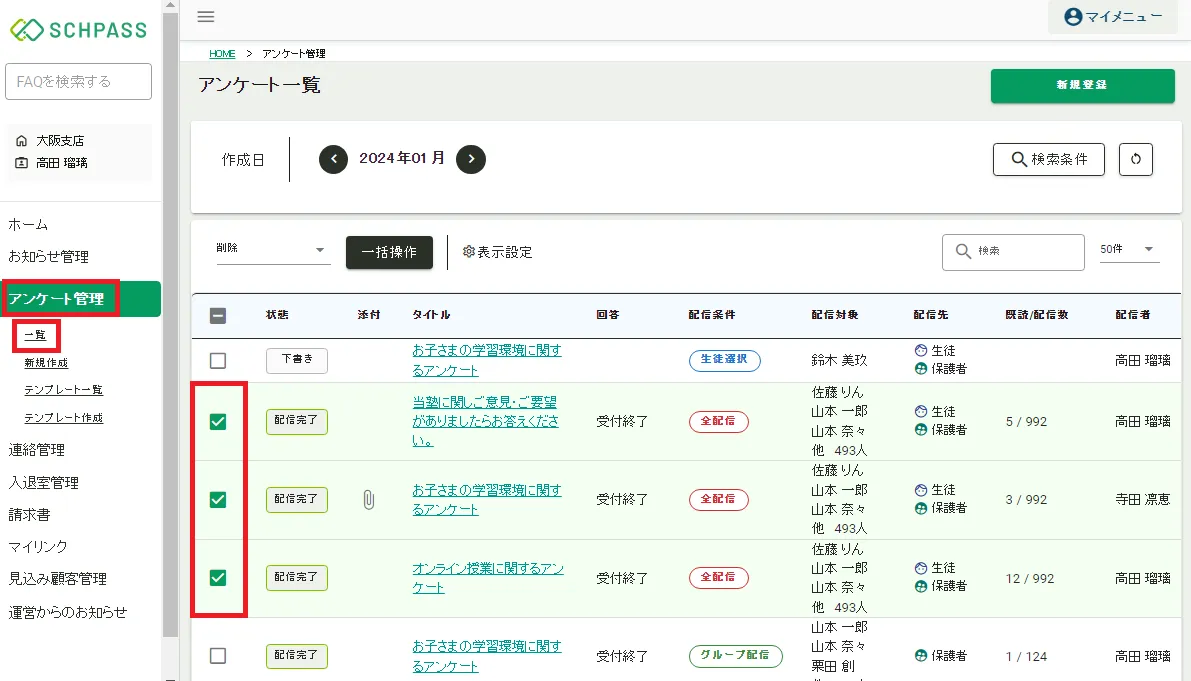
3.一括操作ボタンをクリック
一括操作メニューは「削除」のみなので選択は不要です。
確認画面が表示されたら「OK」をクリックして完了です。
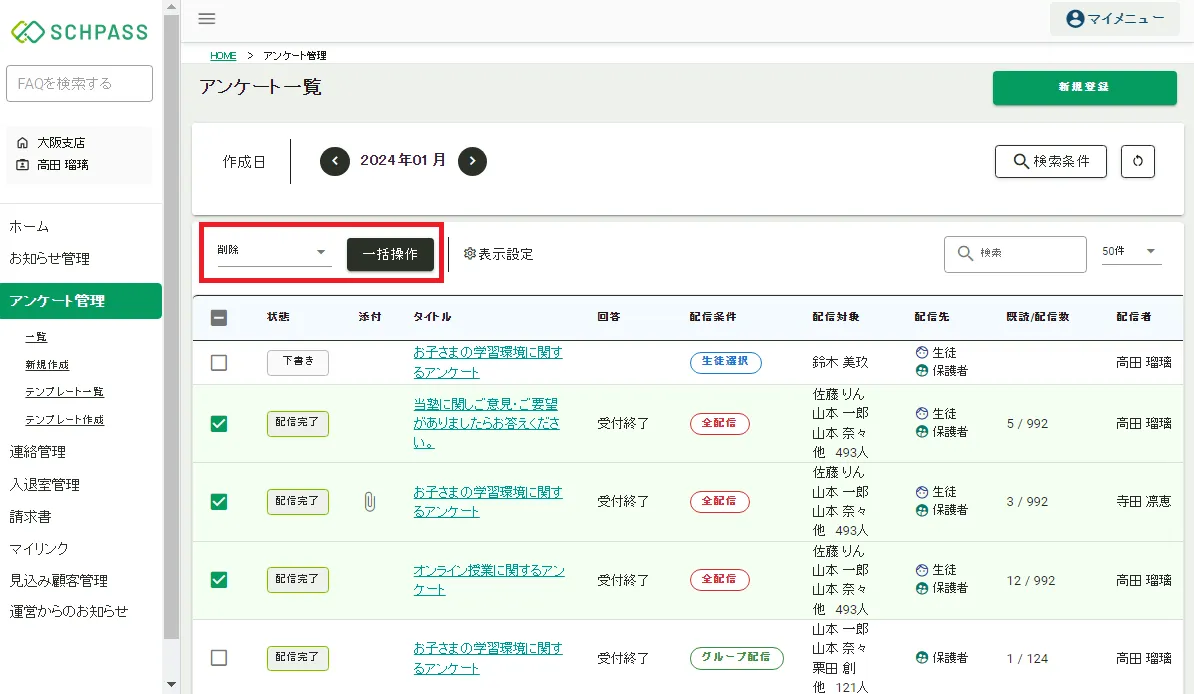
※削除したアンケートは復元できません。
※削除したアンケートは生徒・保護者アプリからも削除されます。